Nếu là người dùng máy tính Windows bình thường, bạn có thể sử dụng Gmail gần như hàng ngày. Tuy nhiên, cho dù đó là email công việc thiết yếu bạn cần trả lời nhanh hay một thông báo linh tinh, việc mở Gmail bằng cách truy cập vào trình duyệt mỗi lần có thể hơi bất tiện.
Đây là lúc việc ghim email Gmail vào thanh tác vụ có thể giúp bạn giải quyết vấn đề dễ dàng ngay lập tức. Vì vậy, hãy bắt đầu ngay và xem cách bạn có thể ghim email Gmail của mình vào thanh tác vụ qua bài viết sau đây!
Cách ghim Gmail vào thanh tác vụ trên PC Windows
Nếu bạn sử dụng Chrome để lướt web trên PC, hãy làm theo các phương pháp bên dưới để ghim email Gmail vào Taskbar Windows của bạn:
- Truy cập trang web Gmail và đăng nhập vào tài khoản của bạn.
- Bây giờ, hãy nhấp vào nút More từ góc trên bên phải.
- Chọn More tools > Create shortcut.
- Sau đó, bạn sẽ nhận được lời nhắc đặt tên cho tài khoản mới của mình. Nhập tên và nhấp vào Create.
Bạn sẽ nhận được shortcut Gmail mới trên màn hình của mình ngay sau khi làm theo các bước trên. Bây giờ, bấm chuột phải vào shortcut vừa tạo và chọn Pin to the taskbar. Vậy là xong! Taskbar Windows của bạn đã được tùy chỉnh và phím tắt Gmail được ghim vào thanh tác vụ đó.
Cách ghim Gmail vào thanh tác vụ cho người dùng Edge
Mặt khác, nếu bạn sử dụng Edge như hầu hết người dùng Windows trung thành vẫn làm, thì các bước chính xác để ghim biểu tượng Gmail của bạn sẽ hơi khác một chút. Đây là cách bạn có thể bắt đầu:
- Khởi chạy trình duyệt Edge và truy cập trang web Gmail chính thức.
- Đăng nhập bằng tài khoản Gmail của bạn.
- Nhấp vào menu drop-down (Settings and more) từ góc trên cùng bên trái của trình duyệt Edge.
- Đi tới More tools và bạn sẽ nhận được hai tùy chọn riêng biệt liên quan đến việc ghim: Pin to taskbar hoặc Pin to Start.
- Chọn Pin to taskbar. Kể từ bây giờ, shortcut mới của bạn sẽ được ghim vào thanh tác vụ.
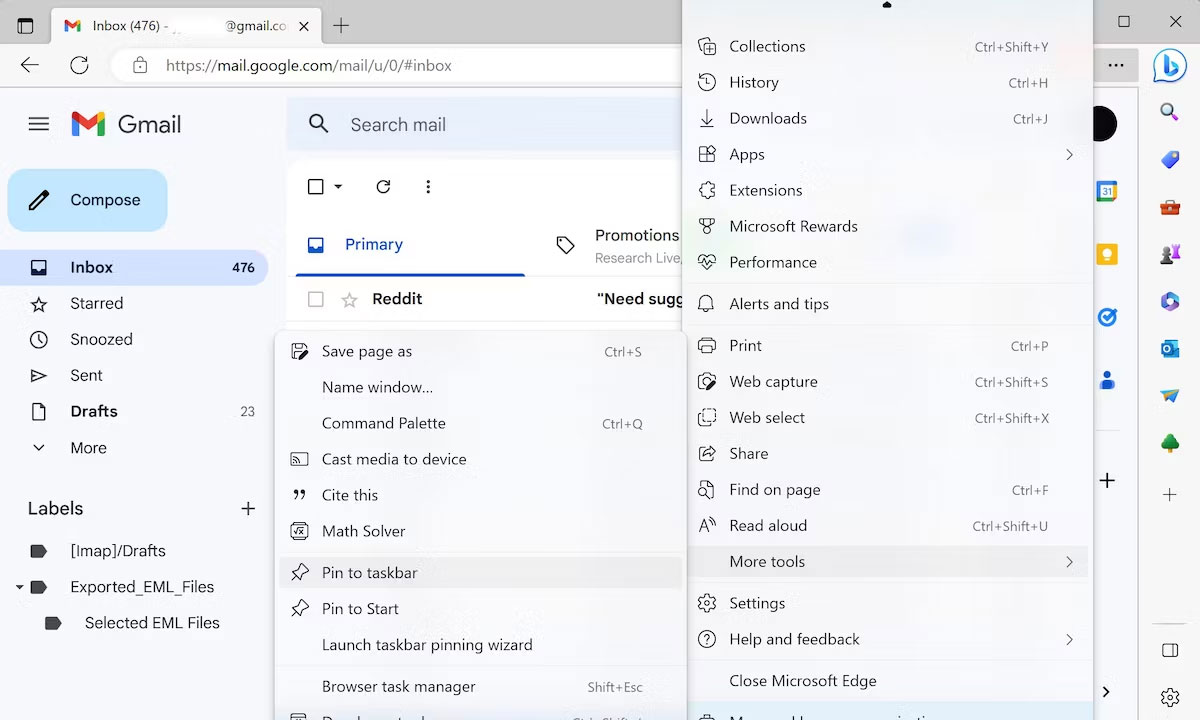
Nếu bạn sử dụng Gmail thường xuyên, thì việc ghim ứng dụng web Gmail vào thanh tác vụ rất hữu ích. Và như bài viết đã trình bày ở trên, mọi thao tác khá dễ dàng. Nếu có bất kỳ ứng dụng nào mà bạn sử dụng nhiều như Gmail, có lẽ nó xứng đáng nằm trên thanh tác vụ.
 Công nghệ
Công nghệ  AI
AI  Windows
Windows  iPhone
iPhone  Android
Android  Học IT
Học IT  Download
Download  Tiện ích
Tiện ích  Khoa học
Khoa học  Game
Game  Làng CN
Làng CN  Ứng dụng
Ứng dụng 




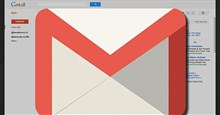
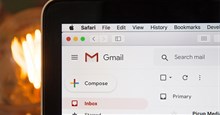












 Linux
Linux  Đồng hồ thông minh
Đồng hồ thông minh  macOS
macOS  Chụp ảnh - Quay phim
Chụp ảnh - Quay phim  Thủ thuật SEO
Thủ thuật SEO  Phần cứng
Phần cứng  Kiến thức cơ bản
Kiến thức cơ bản  Lập trình
Lập trình  Dịch vụ công trực tuyến
Dịch vụ công trực tuyến  Dịch vụ nhà mạng
Dịch vụ nhà mạng  Quiz công nghệ
Quiz công nghệ  Microsoft Word 2016
Microsoft Word 2016  Microsoft Word 2013
Microsoft Word 2013  Microsoft Word 2007
Microsoft Word 2007  Microsoft Excel 2019
Microsoft Excel 2019  Microsoft Excel 2016
Microsoft Excel 2016  Microsoft PowerPoint 2019
Microsoft PowerPoint 2019  Google Sheets
Google Sheets  Học Photoshop
Học Photoshop  Lập trình Scratch
Lập trình Scratch  Bootstrap
Bootstrap  Năng suất
Năng suất  Game - Trò chơi
Game - Trò chơi  Hệ thống
Hệ thống  Thiết kế & Đồ họa
Thiết kế & Đồ họa  Internet
Internet  Bảo mật, Antivirus
Bảo mật, Antivirus  Doanh nghiệp
Doanh nghiệp  Ảnh & Video
Ảnh & Video  Giải trí & Âm nhạc
Giải trí & Âm nhạc  Mạng xã hội
Mạng xã hội  Lập trình
Lập trình  Giáo dục - Học tập
Giáo dục - Học tập  Lối sống
Lối sống  Tài chính & Mua sắm
Tài chính & Mua sắm  AI Trí tuệ nhân tạo
AI Trí tuệ nhân tạo  ChatGPT
ChatGPT  Gemini
Gemini  Điện máy
Điện máy  Tivi
Tivi  Tủ lạnh
Tủ lạnh  Điều hòa
Điều hòa  Máy giặt
Máy giặt  Cuộc sống
Cuộc sống  TOP
TOP  Kỹ năng
Kỹ năng  Món ngon mỗi ngày
Món ngon mỗi ngày  Nuôi dạy con
Nuôi dạy con  Mẹo vặt
Mẹo vặt  Phim ảnh, Truyện
Phim ảnh, Truyện  Làm đẹp
Làm đẹp  DIY - Handmade
DIY - Handmade  Du lịch
Du lịch  Quà tặng
Quà tặng  Giải trí
Giải trí  Là gì?
Là gì?  Nhà đẹp
Nhà đẹp  Giáng sinh - Noel
Giáng sinh - Noel  Hướng dẫn
Hướng dẫn  Ô tô, Xe máy
Ô tô, Xe máy  Tấn công mạng
Tấn công mạng  Chuyện công nghệ
Chuyện công nghệ  Công nghệ mới
Công nghệ mới  Trí tuệ Thiên tài
Trí tuệ Thiên tài